Cara Membuat Video Hari Pertemanan Saya di Facebook #friendsday
Tanggal 4 februari 2016 adalah hari ulang tahun facebook yang ke-12, facebook menandai hari ulang tahunnya dengan meluncurkan video pribadi untuk para pengguna facebook atau yang disebut dengan Video Hari Pertemanan.Video tersebut sudah secara otomatis dibuat oleh facebook, sehingga pengguna facebook sudah langsung dapat melihatnya. Saat pertama kali pengguna facebook melihat video friendsday milik sendiri video tersebut masih bersifat pribadi dan pengguna dapat membagikannya kepublik setelah pengguna menekan tombol bagikan.
Bagaimana cara melihat Video Hari Pertemanan saya?
Video Hari Pertemanan merayakan pertemanan Kamu dan teman-teman Kamu. Video dapat berisi foto profil Kamu, foto profil teman Kamu, dan foto-foto lain tentang Kamu dan teman Kamu. Hanya Kamu yang dapat melihat Video Hari Pertemanan Kamu, kecuali Kamu memilih membagikannya.
Video Hari Pertemanan akan muncul di Kabar Berita Kamu. Kamu juga dapat melihat video Kamu dengan mengeklik tombol "Tonton Video Anda" di bawah Video Hari Pertemanan milik teman Kamu.
Catatan: Kamu mungkin tidak melihat Video Hari Pertemanan jika Kamu tidak mempunyai konten yang cukup atau jika video Kamu saat ini belum tersedia.
Untuk dapat melihat Video Hari Pertemanan dan menyuntingnya silahkan kunjungi link ini https://www.facebook.com/friendsday
Saat saya membagikan Video Hari Pertemanan saya, siapa yang dapat melihatnya?
Bagaimana cara menyunting Video Hari Pertemanan saya?
Video Hari Pertemanan Kamu berisi 16 foto, dan Kamu dapat menyuntingnya untuk memilih foto mana yang akan disertakan:- Buka video Kamu dan klik Sunting
- Klik dan seret lingkaran biru untuk mencari foto yang ingin Kamu ganti
- Di bawah Pilih foto, klik foto yang ingin Kamu sertakan
- Setelah selesai, klik Bagikan Video
- Tambahkan pembaruan opsional dan klik Kirim
Setelah video siap, Video Hari Pertemanan Kamu akan muncul di Kronologi Kamu. Perlu diingat bahwa Kamu tidak akan dapat menyunting video Kamu lagi sampai kiriman muncul.
Video Hari Pertemanan Kamu yang telah muncul di Kronologi Kamu, dapat kamu sunting dengan mengunjungi tautan yang sama >> https://www.facebook.com/friendsday
Silahkan lihat tutorialnya dibawah
Apabila telah dibagikan kini tinggal lihat hasilnya dikronologi Kamu,,,
Baca juga artikel selanjutnya Tidak Bisa Membuat Video Hari Pertemanan Facebook?



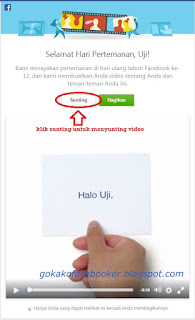




0 Response to "Video Hari Pertemanan (Friends Day Video)"
Posting Komentar